
Mover el puntero utilizando un puntero con seguimiento de cabeza en la Mac
Si tienes dificultades para usar un mouse o trackpad, puedes usar el puntero con seguimiento de cabeza en tu Mac. El puntero con seguimiento de cabeza te permite mover el puntero en la pantalla utilizando el movimiento de tu cara o cabeza y la cámara integrada o conectada a tu Mac. Por ejemplo, si mueves tu cabeza a la izquierda, el puntero seguirá moviéndose esa dirección en la pantalla.
Activar y personalizar el puntero con seguimiento de cabeza
En tu Mac, selecciona menú Apple

 en la barra lateral. (es posible que tengas que desplazarte hacia abajo).
en la barra lateral. (es posible que tengas que desplazarte hacia abajo).Ve a Destreza motriz a la derecha y haz clic en Control del puntero.
Activa Puntero con seguimiento de cabeza.
Se muestra una alerta brevemente para indicar que el puntero con seguimiento de cabeza está activado.
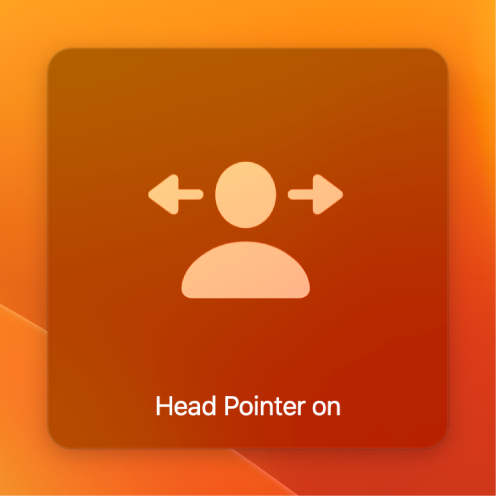
Haz clic en el botón Información
 .
. Puedes configurar opciones para especificar cómo se mueve el puntero, la velocidad con la que se mueve, cuál cámara usar y los interruptores que se usarán para las acciones del puntero con seguimiento de cabeza. Para obtener más información sobre las opciones, haz clic en el botón Ayuda
 en la esquina inferior derecha de la configuración de Control del puntero.
en la esquina inferior derecha de la configuración de Control del puntero.
Usar el puntero con seguimiento de cabeza
En tu Mac, asegúrate de que la cámara que seleccionaste en las opciones del puntero con seguimiento de cabeza esté encendida.
Si estás usando la cámara integrada de tu Mac, una luz verde al lado de la cámara (en la parte superior de la pantalla) se enciende para indicar que la cámara está encendida.
Céntrate frente a la pantalla, asegurándote de que tu cabeza no esté demasiado a la izquierda o demasiado a la derecha.
Según las opciones que estableciste para el movimiento del puntero, gira la cara hacia el centro de la pantalla o mueve la cabeza en la dirección en la que deseas que se mueva el puntero; no es necesario que exageres los movimientos ni que muevas los hombros o el cuerpo.
Por ejemplo, para mover el puntero hacia la derecha, gira tu cara hacia el borde derecho de la pantalla o mueve tu cabeza hacia la derecha. Cuanto más lejos gires tu cara hacia la derecha o cuanto más rápido muevas tu cabeza, más rápido se moverá el puntero en la pantalla.
Para detener el puntero, gira la cara hacia el centro de la pantalla o deja de mover la cabeza.
Cuando el puntero se encuentre en la ubicación que deseas, puedes realizar acciones de clic izquierdo, clic derecho, doble clic o arrastrar y soltar mediante la función ”Teclas para el mouse”, los interruptores (como las teclas del teclado, los interruptores de ayuda o las expresiones faciales) o mediante ”Control por voz”.
Si especificaste un botón para pausar o reanudar el puntero con seguimiento de cabeza en las opciones correspondientes, usa el interruptor para pausarlo en cualquier momento. Por ejemplo, si especificaste la tecla “z” del teclado como el botón, usa la tecla para pausar el puntero con seguimiento de cabeza cuando te alejes de tu Mac por un rato.
Solucionar problemas con el puntero con seguimiento de cabeza
Si no puedes mover el puntero de la manera en que esperabas usar el puntero con seguimiento de cabeza en la Mac, intenta estas sugerencias.
Si el puntero con seguimiento de cabeza no funciona correctamente: asegúrate de que la opción esté activada en la configuración de Control del puntero. Si está activada y aun así no funciona, asegúrate de que no está pausada. También revisa que la cámara que estás usando está activada, dirigida a ti y sin obstáculos.
Si el puntero no se mueve: si tú o alguien más está moviendo el puntero utilizando un mouse o trackpad, el puntero con seguimiento de cabeza se detiene; cuando se deja de usar el mouse o trackpad, el puntero con seguimiento de cabeza se reanuda automáticamente.
Si el puntero se mueve erráticamente: Ajusta la luz en tu entorno para asegurarte de que la cámara puede detectar tu cara y tu cabeza.
Si el puntero se mueve demasiado lejos o muy poco: ajusta la velocidad del puntero con seguimiento de cabeza. Cuanto menor sea la velocidad, menor será la distancia que el puntero se mueva al mover la cara o la cabeza; cuanto mayor sea la velocidad, más lejos se moverá el puntero.
Si el puntero se mueve demasiado lento o rápido: gira la cara o mueve la cabeza más rápido o más despacio.
Si el puntero parece estar atascado en un borde de la pantalla: asegúrate de estar centrado frente a la pantalla y de que tu cabeza no esté demasiado a la izquierda ni demasiado a la derecha. Es posible que necesites ajustar la posición de la pantalla o de la cámara.
Si aparece un mensaje indicando que ocurrió un error al usar el puntero con seguimiento de cabeza: es posible que la iluminación sea demasiado brillante u oscura, que estés demasiado cerca o lejos de la cámara, o que no estés en el centro de la pantalla. Intenta ajustar la iluminación o reposicionarte frente a la pantalla o la cámara.
Si es difícil ubicar el puntero en la pantalla: Intenta recalibrar el puntero con seguimiento de cabeza.
Recalibrar el puntero con seguimiento de cabeza
Puedes recalibrar el puntero con seguimiento de cabeza para posicionarlo a la mitad de la pantalla y reestablecer tu cara o posición de cabeza predeterminada, dependiendo de la opción que configures para controlar cómo se mueve el puntero.
En tu Mac, selecciona menú Apple

 en la barra lateral. (es posible que tengas que desplazarte hacia abajo).
en la barra lateral. (es posible que tengas que desplazarte hacia abajo).Ve a Destreza motriz a la derecha y haz clic en Control del puntero.
Activa Puntero con seguimiento de cabeza y haz clic en el botón Información
 .
. Activa Usar un interruptor o expresión facial para pausar o reiniciar y haz clic en el botón Información
 para seleccionar un botón con el que se ejecutará la acción.
para seleccionar un botón con el que se ejecutará la acción.Ajusta la posición de tu cara o cabeza, luego usa tu interruptor para comenzar a recalibrar.
Se muestra el conteo regresivo en pantalla, y comienza a contar a partir de 3. Cuando el conteo llegue a 1, deja de moverte para que te mantengas quieto durante la recalibración.
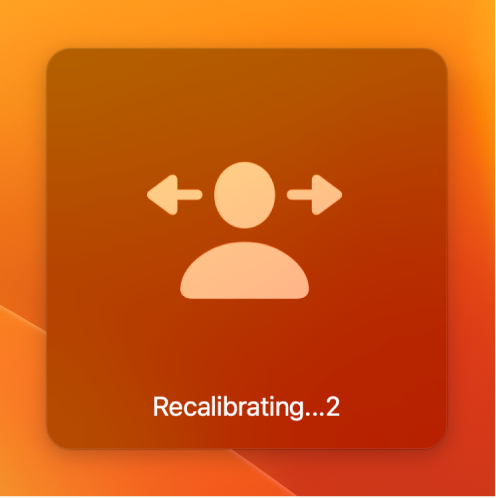
Cuando el conteo regresivo en pantalla desaparece, el puntero con seguimiento de cabeza está recalibrado y puedes seguir usándolo.
Repite los pasos 4 y 5 siempre que necesites recalibrar el puntero con seguimiento de cabeza.
Para activar o desactivar rápidamente el puntero con seguimiento de cabeza utilizando el panel “Función rápida” del panel de preferencias Accesibilidad, presiona Opción + Comando + F5 (si tu Mac o el teclado Magic Keyboard tiene Touch ID, presiona rápidamente Touch ID tres veces).
Para seleccionar las opciones que se incluyen en el panel (o qué funciones se activan o desactivan al presionar tres veces el sensor de Touch ID), selecciona menú Apple 
![]() en la barra lateral y elige Atajo a la derecha. (es posible que tengas que desplazarte hacia abajo).
en la barra lateral y elige Atajo a la derecha. (es posible que tengas que desplazarte hacia abajo).